Как да включите тъмен режим чрез докосване на гърба на iPhone

В iOS 14 Apple представи изключително полезна нова функция, наречена Back Tap.

Тъмният режим се превръща в една от незаменимите функции на всяка платформа за приложения. С тъмен режим в Microsoft Office на Android можете да направите цялото изживяване при взаимодействие с вашите документи, електронни таблици и презентации ново и по-удобно за очите. Нека научим как да го настроим точно по-долу.
Активирайте тъмен режим в Microsoft Office Android
В приложението Microsoft Office за Android ще намерите 3 основни опции за интерфейс: тъмен режим, светъл режим и системен интерфейс по подразбиране. Ако изберете опцията по подразбиране на системата, Microsoft Office автоматично ще използва текущата тема на Android като своя тема, като по този начин ще осигури синхронизиране на интерфейса с операционната система.
В случай, че искате да активирате тъмен режим в Office на Android, първо стартирайте приложението. В интерфейса, който се отваря, в горния ляв ъгъл докоснете иконата на потребителя.
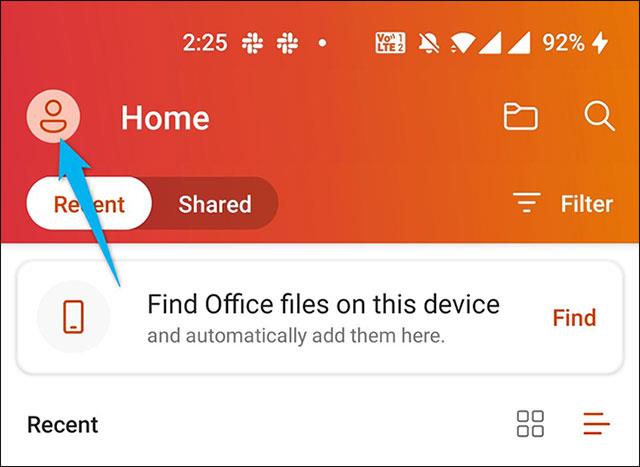
Отваря се екранът за настройка на потребителския акаунт. Тук, в секцията „ Още “, изберете „ Настройки “. Това ще отвори менюто с настройки на Office.
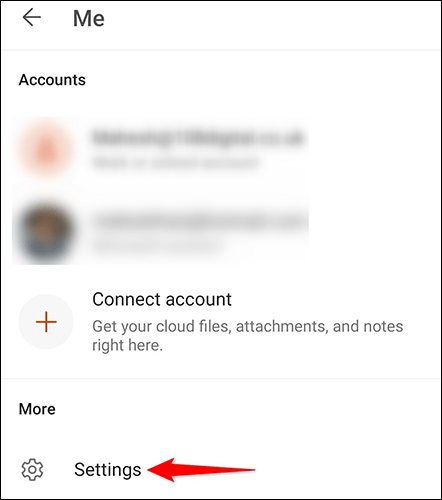
В менюто „Настройки“ превъртете надолу до секцията „ Предпочитания за показване “ и щракнете върху „ Тема “.
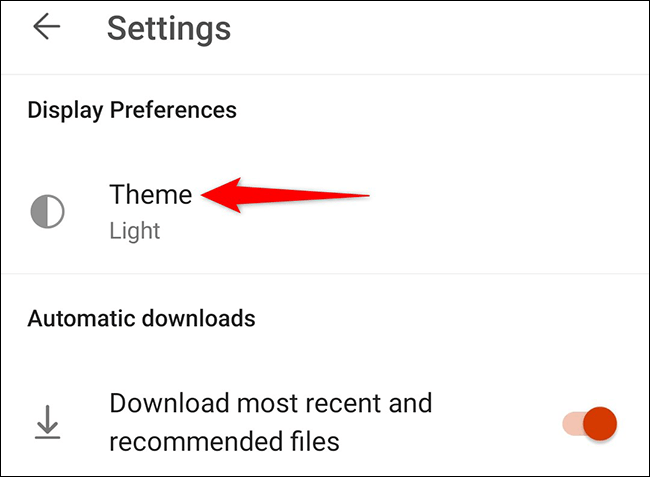
Сега ще видите различни опции за интерфейс за Office. За да приложите режим на тъмен фон, щракнете върху „ Тъмно “.
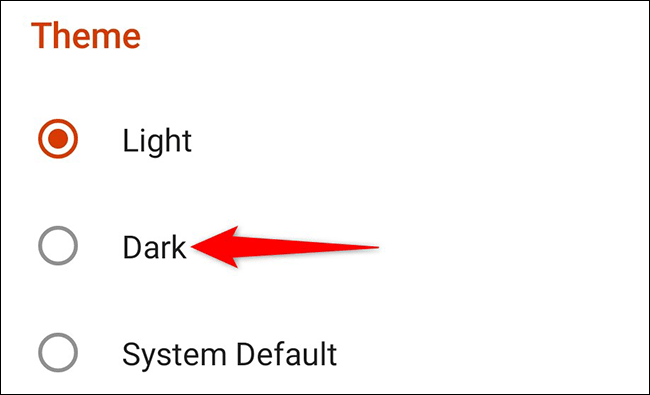
Ще се появи известие, което показва, че трябва да рестартирате приложението, за да влезе в сила промяната. За да затворите тази подкана, докоснете „Разбрах“.
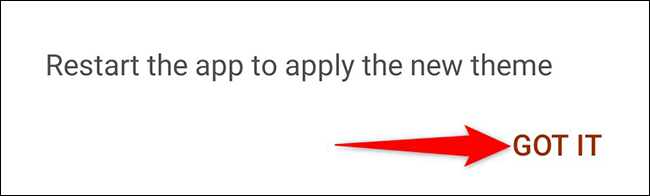
Затворете приложението Microsoft Office и го отворете отново. Ще видите, че тъмният режим е приложен.
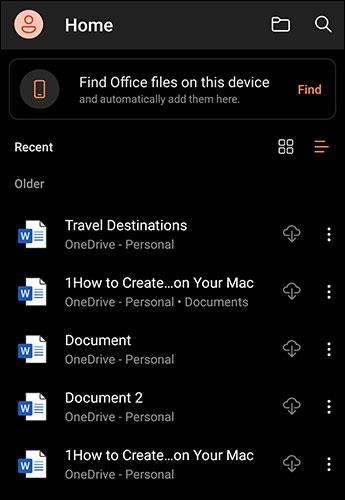
Следвайте стъпките по-горе, ако искате да превключите външния вид на приложението към други теми.
В iOS 14 Apple представи изключително полезна нова функция, наречена Back Tap.
Тъмният режим се превръща в една от незаменимите функции на всяка платформа за приложения.
За да спестите батерията на компютъра и да предотвратите увреждане на очите, можете да конвертирате Windows 10 в тъмен режим (превключете интерфейса към тъмен цвят). В статията по-долу Tips.BlogCafeIT ще ви напътства да активирате Dark Mode на Windows 10.
Инструкции за включване на тъмния режим на Chrome Android на вашия телефон
По подразбиране Windows 10 е проектиран да привлича вниманието, като използва много ярки, бели цветове, от фона на прозореца до заглавната лента. Освен това Microsoft интегрира друг набор от теми в Windows 10, наречен Dark Theme. По подразбиране обаче Тъмната тема е скрита, така че много малко потребители знаят за тази функция.
Току-що сте закупили телефон Samsung Galaxy и трябва да го конфигурирате? Ето 10 настройки, които трябва да промените, за да накарате телефона си Samsung да работи по-добре.
С практическите предимства, които носи, тъмният режим вече се превърна в една от незаменимите опции за интерфейс на повечето операционни системи и дори във всяко приложение.
Windows идва с тъмна тема, която подобрява цялостната естетика на системата. Тази опция обаче е ограничена и може да не засегне определени приложения.
С практическите предимства, които носи, режимът на тъмен фон вече се превърна в една от незаменимите опции за интерфейс на повечето операционни системи.
Чрез функциите за преобразуване на говор в текст в реално време, вградени в много приложения за въвеждане днес, имате бърз, прост и в същото време изключително точен метод за въвеждане.
Както компютрите, така и смартфоните могат да се свързват с Tor. Най-добрият начин за достъп до Tor от вашия смартфон е чрез Orbot, официалното приложение на проекта.
oogle също оставя хронология на търсенията, която понякога не искате някой, заел телефона ви, да вижда в това приложение за търсене на Google. Как да изтриете историята на търсенията в Google, можете да следвате стъпките по-долу в тази статия.
По-долу са най-добрите фалшиви GPS приложения за Android. Всичко е безплатно и не изисква руутване на вашия телефон или таблет.
Тази година Android Q обещава да донесе серия от нови функции и промени в операционната система Android. Нека да видим очакваната дата на пускане на Android Q и отговарящите на условията устройства в следващата статия!
Сигурността и поверителността все повече се превръщат в основна грижа за потребителите на смартфони като цяло.
С режима „Не безпокойте“ на Chrome OS можете незабавно да заглушите досадните известия за по-фокусирано работно пространство.
Знаете ли как да включите Game Mode, за да оптимизирате производителността на играта на вашия телефон? Ако не, нека го проучим сега.
Ако желаете, можете също да зададете прозрачни тапети за цялата телефонна система с Android, като използвате приложението Designer Tools, включително интерфейса на приложението и интерфейса за системни настройки.
Пускат се все повече и повече модели 5G телефони, вариращи от дизайни, типове до сегменти. Чрез тази статия нека незабавно проучим моделите 5G телефони, които ще бъдат пуснати на пазара този ноември.
















